Kun sukellat musiikin tuotannon maailmaan, huomaat nopeasti, että äänitysten muokkaaminen on ratkaisevan tärkeää lopputuotteen laadulle. Tässä oppaassa näytän sinulle, miten voit tehokkaasti muokata Logic Pro X -lauluraitoja poistaaksesi häiriöääniä ja saadaksesi puhtaan äänityksen, joka kunnioittaa musiikillista työtäsi.
Tärkeimmät havainnot
- Äänitysten tyhjät alueet tulisi poistaa parantaaksesi äänenlaatua.
- Fade-työkalua käyttämällä voit tehdä ääniregionien sisääntuloista ja ulostuloista pehmeitä.
- Värikoodaukset auttavat pitämään projektisi yleiskuvan
Askel askeleelta -ohjeet
1. Häiriöäänten ja tyhjien tilojen poistaminen
Aloita valitsemalla lauluraitasi, joissa ei ole hyötyäänisignaaleja. Voit leikata pois alueet, jotka ovat lauluelementtien välissä. On tärkeää poistaa nämä osat, jotta ei-toivotut äänet, kuten hengitysäänet, saadaan pois järjestelystä.
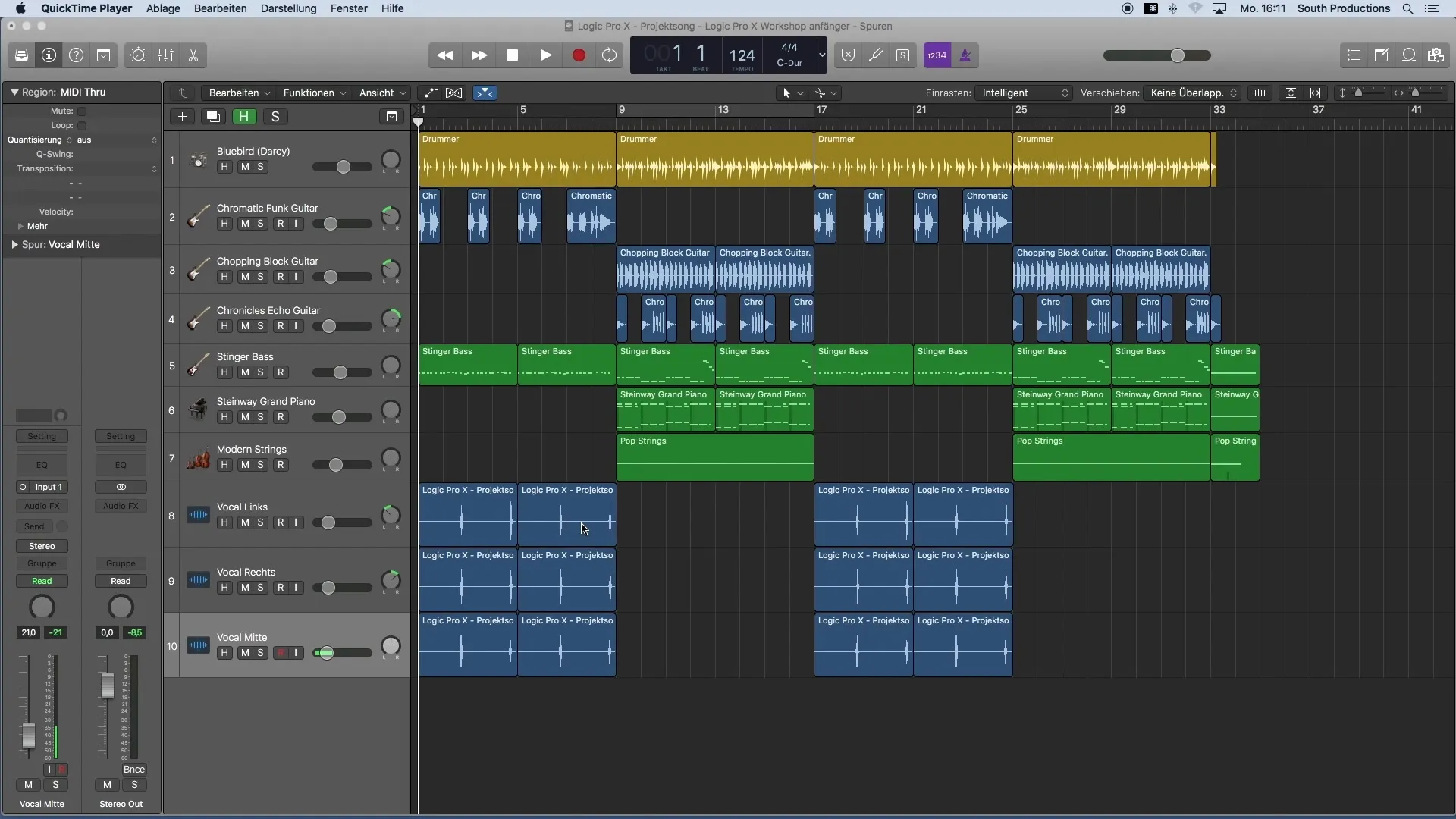
2. Klikkivyöhykkeen aktivoiminen Fade-työkalulle
Jotta voit himmentää laulusi äänenvoimakkuutta tasaisesti, suosittelen aktivoimaan klikkivyöhykkeen Fade-työkalulle asetuksissa. Siirry Logicin valikkoon, valitse "Asetukset" ja sitten "Yleiset". Sieltä löydät kohdan klikkivyöhykkeille ja aktivoi Fade-työkalun asetus.
3. Vertikaalinen ja horisontaalinen zoomaus
Käytä hiiren vierityspyörää yhdessä ALT-näppäimen kanssa vertikaaliseen zoomaukseen. Pidä Komento-näppäintä ja käytä vierityspyörää horisontaaliseen zoomaukseen. Tämä mahdollistaa tarkan zoomauksen niihin alueisiin, joita haluat muokata.
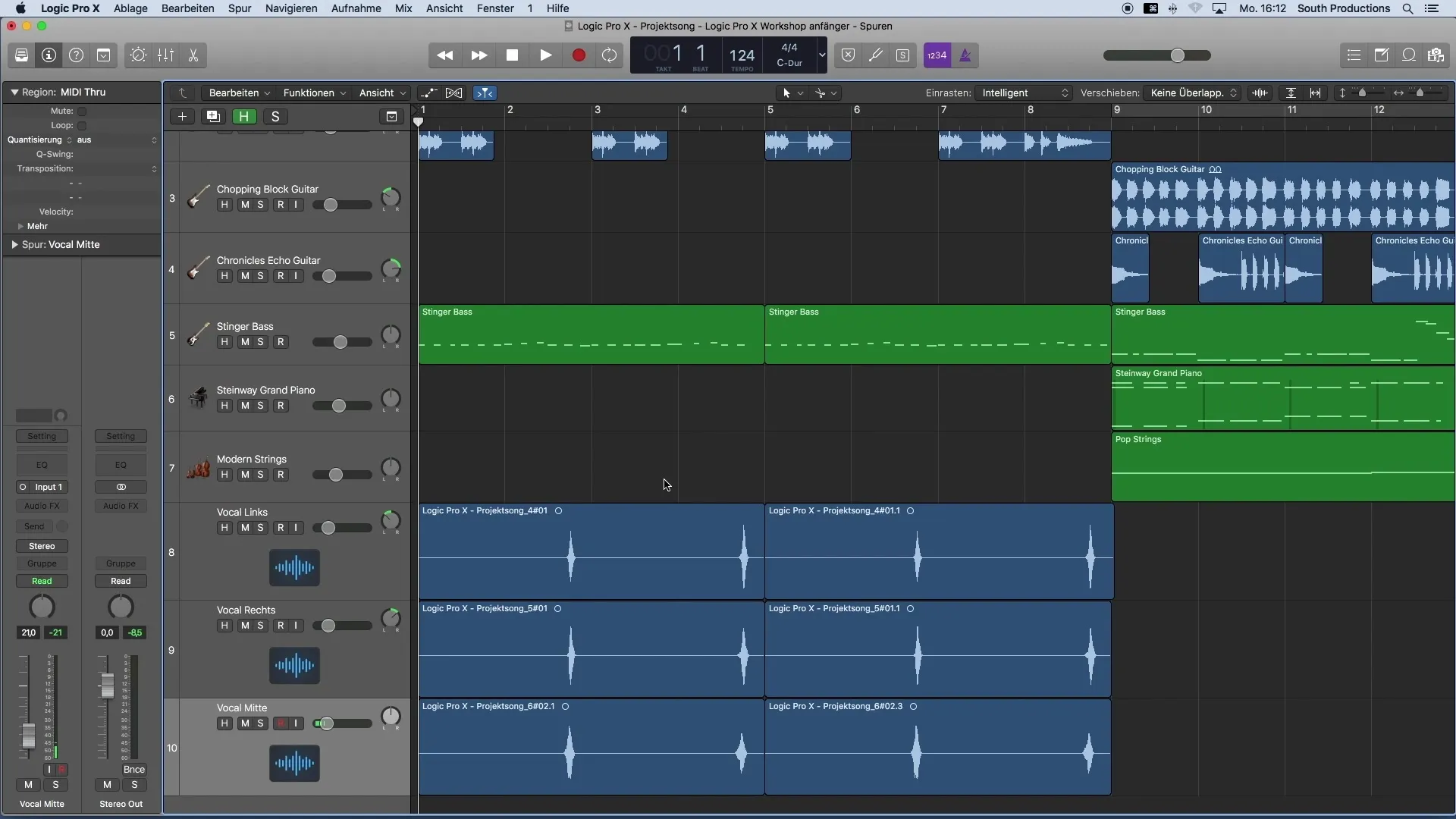
4. Työskentely Fade-työkalulla
Fade-työkalu tulee näkyviin, kun siirryt ääniregionin loppuun tai alkuun. Tällä työkalulla voit luoda äänenvoimakkuuden häivytyksiä. Huolehdi siitä, että pidät tarpeeksi välimatkaa kulmissa fadejen luomisen aikana välttääksesi napsahduksia.
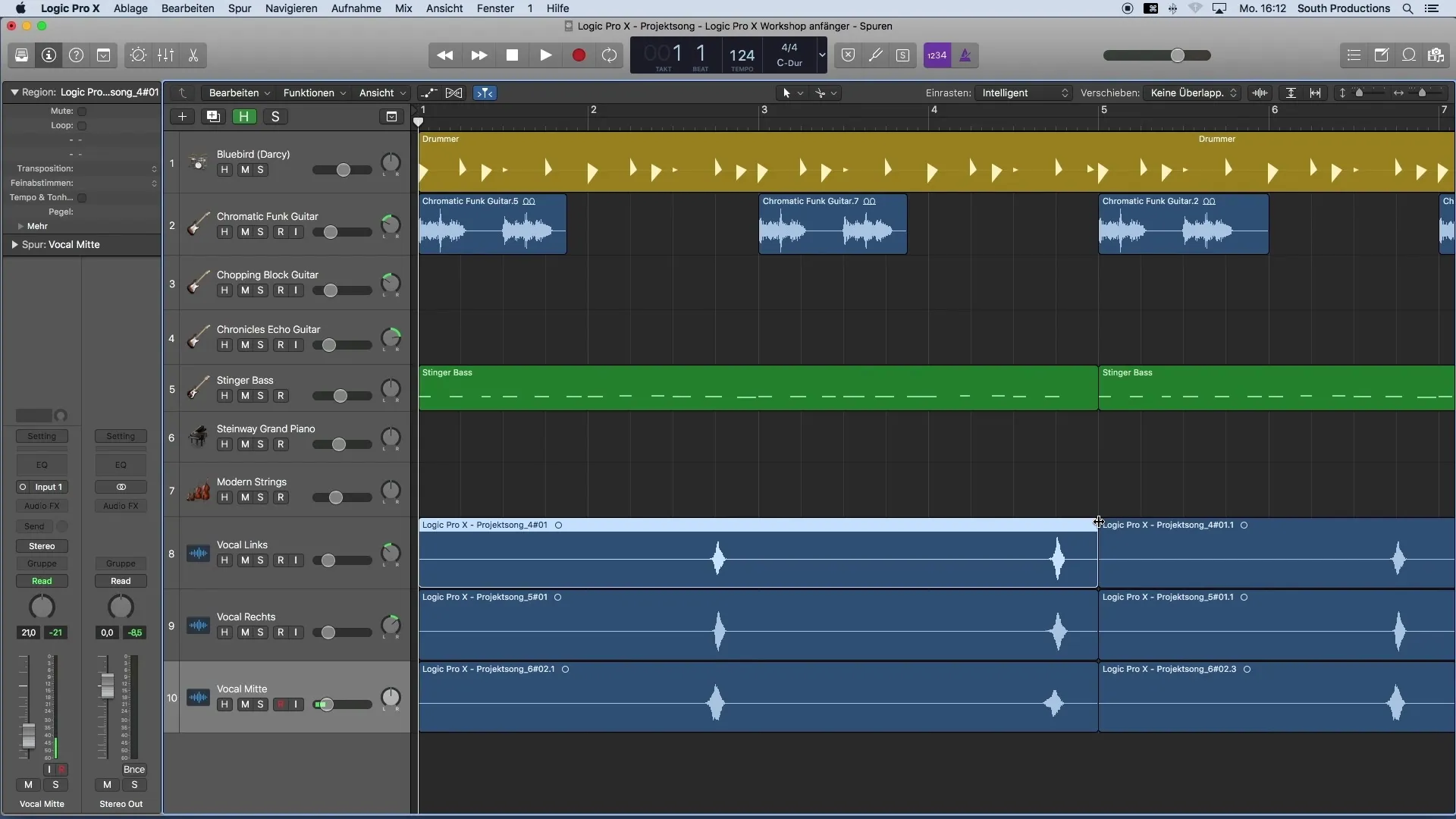
5. Lauluraitojen leikkaaminen
Nyt olet valmis leikkaamaan tyhjät alueet pois. Voit käyttää saksityökalua tarkasti merkitsemään alueet, jotka haluat muokata. Älä epäröi jättää hieman etäisyyttä hyötyäänisignaaleihin, jotta varmistat puhtaan äänenlaadun.
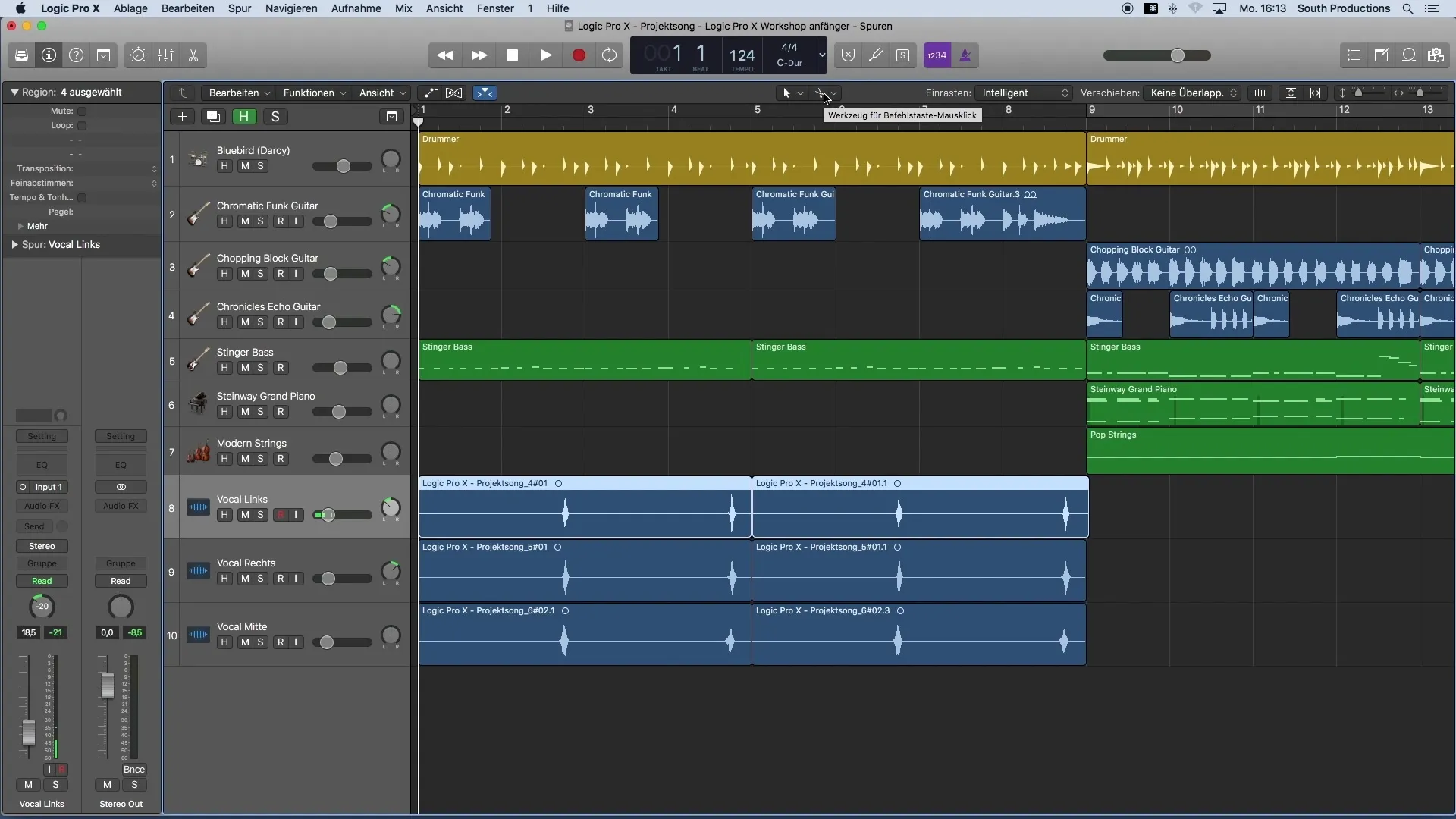
6. Tarpeettomien osien poistaminen
Kun leikkasit tyhjiä osia, voit poistaa tarpeettoman sisällön Backspace-näppäimellä. Varmista, että leikatut osat eivät enää sisällä häiriöääniä ennen kuin suoritat nämä vaiheet.
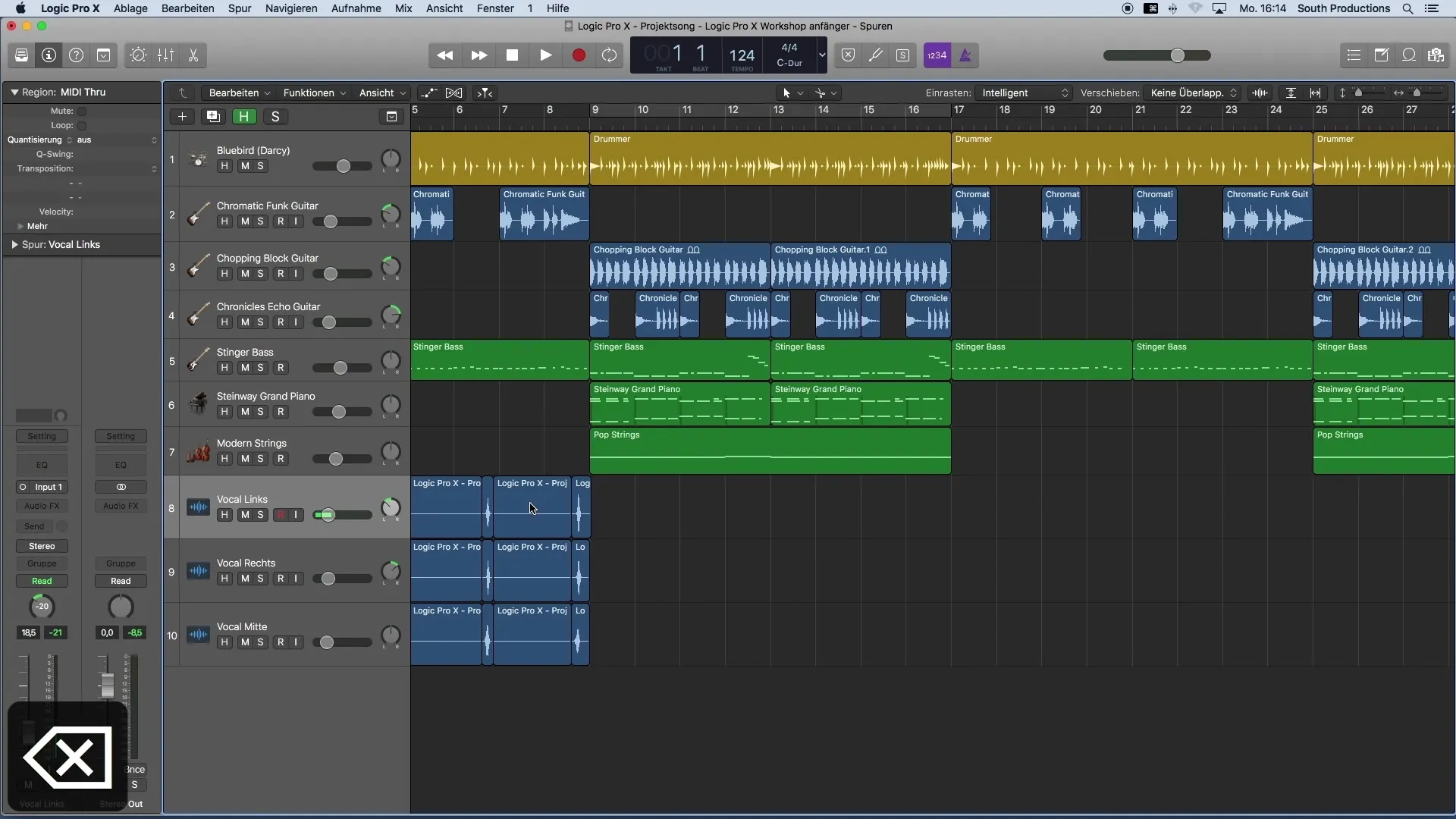
7. Solo-tilan aktivointi
Jotta voit arvioida muokattuja raitojasi paremmin, aktivoi Solo-tila. Tämä mahdollistaa eristettyjen lauluraitojen kuuntelun ilman häiriöitä muista soittimista. Valitse raidat ja aktivoi Solo-toiminto.
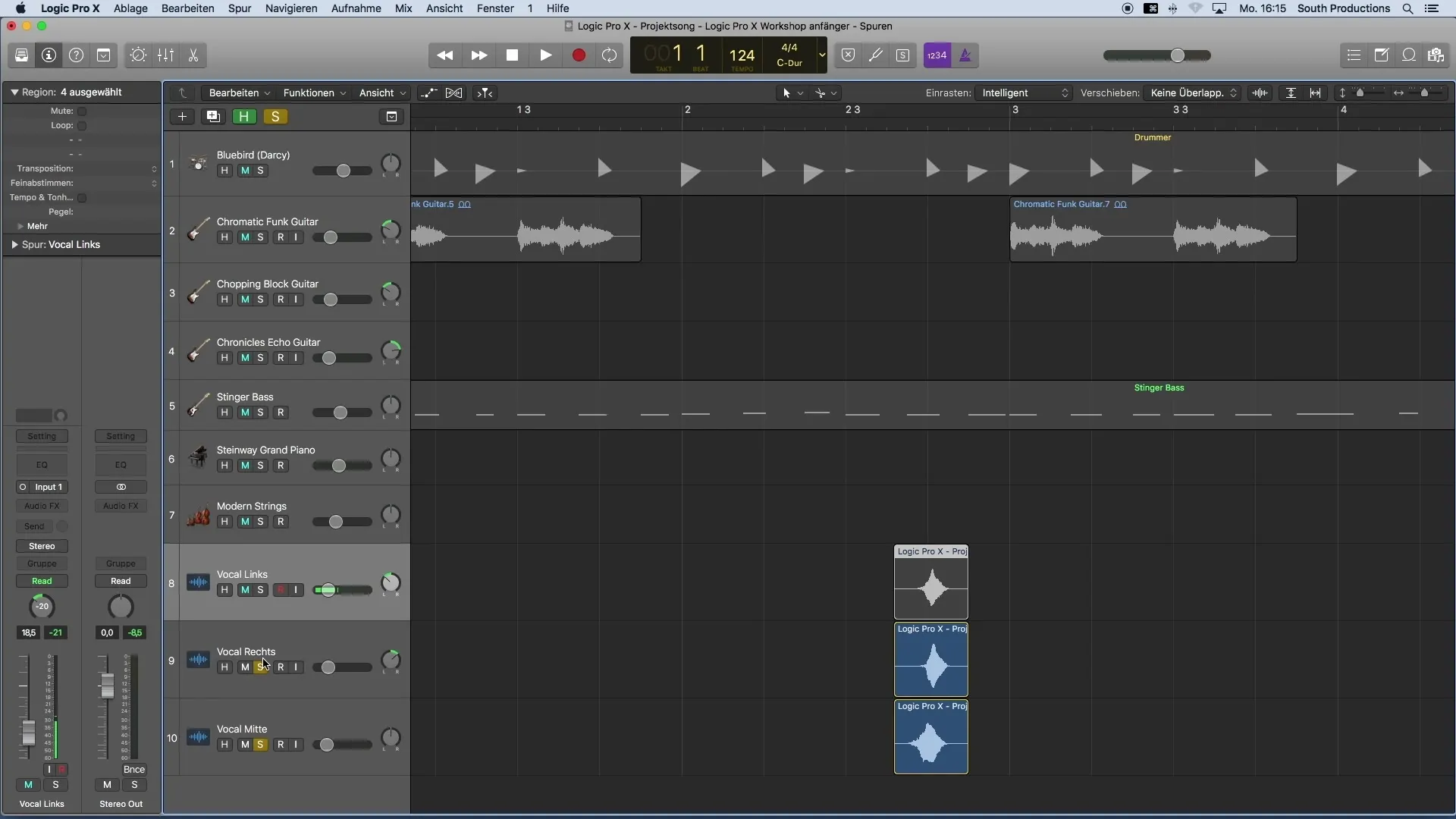
8. Säädä äänenvoimakkuusfadeja
Jos kuulet äänitysten lopussa vielä hengitysääniä, voit luoda äänenvoimakkuusfadeja jokaisen alueen loppuun. Tämä tekee siirtymistä pehmeämmiksi ja minimoi häiriöäänet.
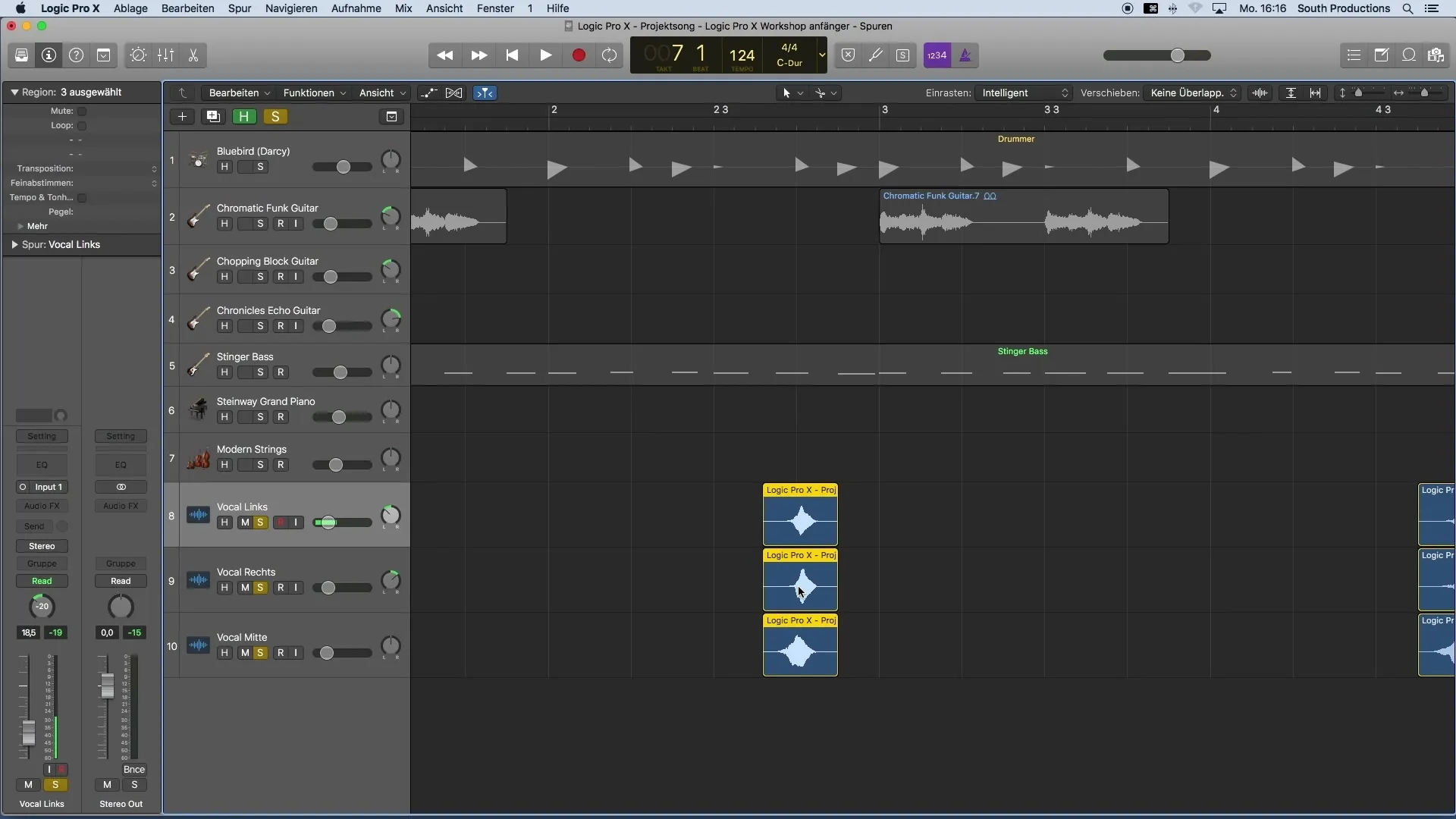
9. Muokattujen alueiden kopiointi ja liittäminen
Jotta voit monistaa muokkauksesi, valitse ensin muokattu alue, kopioi se Komento+C:llä ja liitä se haluamaasi kohtaan Komento+V:llä. Näin varmistat muokkauksesi yhdenmukaisuuden.

10. Hankkeen järjestely ja väripaletti
Lopuksi on hyödyllistä, että pidät hankkeesi järjestyksessä. Mieti väripaletti instrumenttiryhmillesi. Esimerkiksi voit värjätä rummut keltaisiksi, basson ruskeiksi ja laulut vaaleanpunaisiksi. Tämä helpottaa huomattavasti navigointia projektissasi.

Yhteenveto
Tässä tutoriaalissa olisi pitänyt oppia, miten voit tehokkaasti käsitellä laulujälkiä Logic Pro X -ohjelmalla. Poistamalla häiriöääniä, luomalla äänenvoimakkuuden häivytyskäyriä ja järjestämällä projektisi väreillä saavutat korkean äänenlaadun ja helpomman navigoinnin tallenteisiisi.
Usein kysytyt kysymykset
Kuinka poistan häiriöääniä?Voit käyttää saksi-työkalua leikataksesi äänialueidesi tyhjät osat ja poistaaksesi ne Backspace-näppäimellä.
Kuinka teen tarkempia häivytyksiä?Aktivoi Fades-työkalun napsautusalue asetuksissa Logic Pro X:ssä ja vedä häivytykset äänialueiden kulmiin.
Voinko kuunnella useita raidoja samanaikaisesti soolotilassa?Kyllä, voit aktivoida useita raitoja samanaikaisesti soolotilassa valitsemalla ne ensin ja sen jälkeen aktivoimalla soolo-toiminnon.


